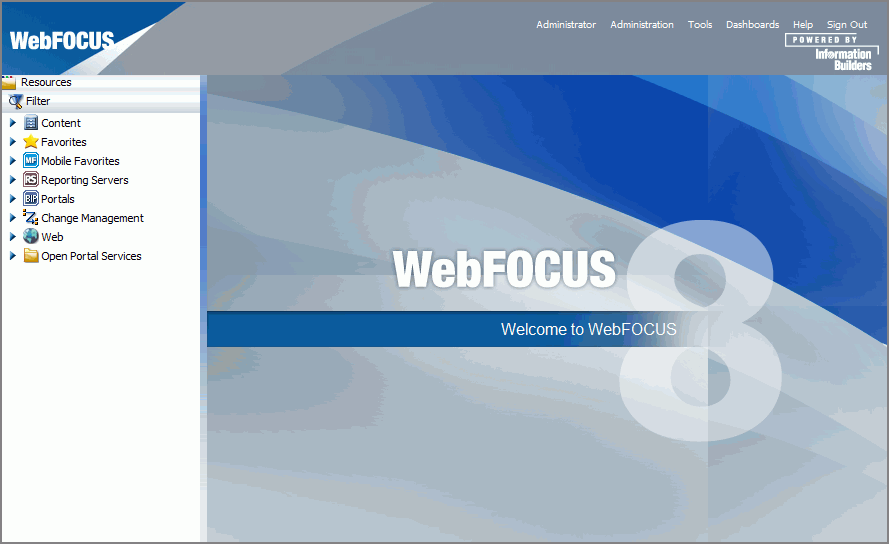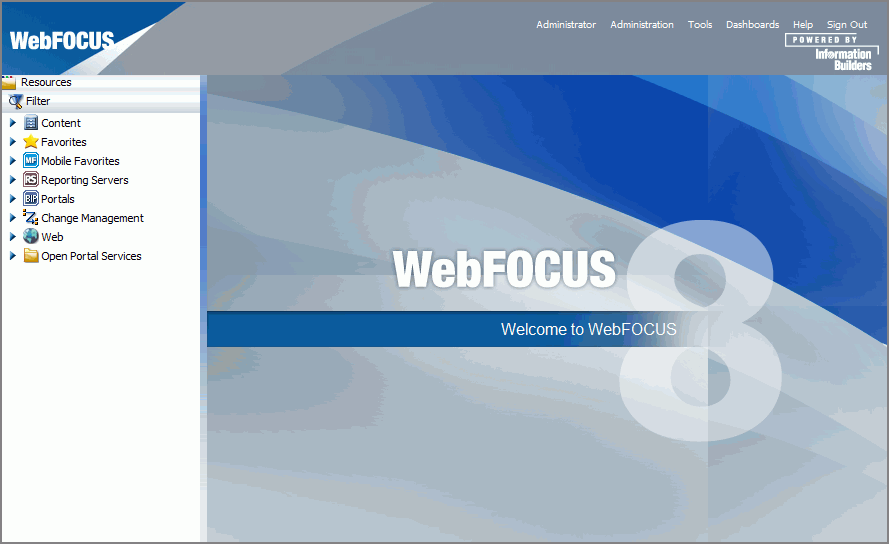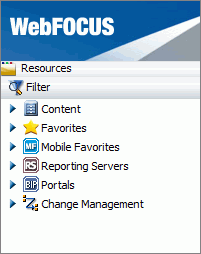Pagina di benvenuto , la quale è illustrata nella seguente immagine, è la prima pagina visualizzata quando si esegue l'accesso a WebFOCUS.
Il contenuto sia della barra dei menu che della struttura ad albero delle risorse varia, a seconda se si è effettuato l'accesso o meno e di che tipo di utente si tratta.
x
La barra dei menu è localizzata nella sezione in alto a destra della schermata, dentro all'intestazione superiore. La seguente immagine illustra la barra dei menu che appare quando si è effettuato l'accesso a WebFOCUS.

La barra dei menu consente di eseguire una serie di attività.
Quando si è disconnessi
- Accesso alle visualizzazioni pubbliche del dashboard di Business Intelligence.
- Consentire l'accesso (attivare un programma di lettura; viene applicato solamente a Internet Explorer®).
- Guida.
- Accesso.
Quando si è effettuato l'accesso (È possibile accedere a opzioni aggiuntive, come anche a tutte le opzioni visualizzate all'accesso, tranne alle viste pubbliche del dashboard.)
- Modificare la propria parola d'ordine (fare clic sul proprio nome).
- Consentire l'accesso (attivare un programma di lettura; viene applicato solamente a Internet Explorer).
- Gestione:
- Accedere alla Centro di sicurezza, dove è possibile definire gli utenti, i gruppi e ottenere le autorizzazioni di accesso.
- Accedere alla console di gestione, dove è possibile configurare, gestire e monitorare i componenti dell'applicazione di WebFOCUS.
- Accedere la console Magnify, dove è possibile specificare le impostazioni, configurare la sicurezza ed eseguire il mantenimento e attività di diagnostica per Magnify.
- Visualizzare e gestire le risorse private per gruppi ed utenti.
- Passare da modalità Normale (consultare il proprio contenuto) a modalità Gestore (gestire contenuto di altri utenti).
- Strumenti:
- Accedere a View Builder, dove è possibile visualizzare e gestire le viste Libreria, Gruppi e Pubblica e gestire gli utenti.
- Accedere il Programma di utilità di configurazione ESRI per creare o modificare un file.
- Visualizzare lo stato di prospetti differiti e gestirli.
- Bloccare le proprie richieste interattive in sospeso che sono in esecuzione.
- Accedere alla registrazione contenente un prospetto dettagliato della sessione.
- Accedere a ReportCaster Explorer, dove è possibile visualizzare il contenuto di ReportCaster all'interno delle colonne che forniscono informazioni dettagliate, specifiche all'elemento ReportCaster visualizzato (Pianificazioni, Elenchi di distribuzione, Elenchi di accesso alla Libreria, Prospetti Libreria, Prospetti Elenco di controllo).
- Accedere alla console di ReportCaster, dove è possibile visualizzare lo stato dei propri lavori pianificati e prospetti di registrazione. Gli utenti autorizzati sono anche in grado di visualizzare lo stato di ReportCaster Distribution Server e di eseguire attività di configurazione e amministrazione.
- Accedere alla pagina Magnify Search.
- Cambiare lingua (questa opzione appare solamente se l'ambiente è configurato per linguaggi multipli).
- Accedere alle viste personali del dashboard di Business Intelligence e le viste Gruppi.
- Guida.
- Disconnessione.
xStruttura ad albero Risorse
La struttura ad albero delle risorse, ubicato sulla parte sinistra della pagina, contiene le proprie Risorse WebFOCUS, come Contenuto e Portali. La seguente immagine illustra la struttura ad albero delle risorse che appare quando si effettua l'accesso in WebFOCUS.
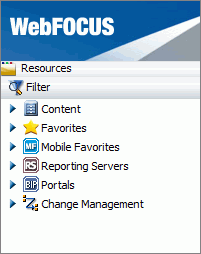
Le risorse sono sicure, utilizzando la sicurezza WebFOCUS 8, ovvero un sistema basato su cartelle simile ai sistemi operativi del desktop. Le risorse differiscono per ciascun utente, per esempio, l'utente pubblico è in grado di visualizzare solamente contenuto pubblico.
Si potrebbe voler creare prospetti, utilizzando WebFOCUSInfoAssist, o eseguire prospetti esistenti prima di creare o accedere ad un portale. Per rendere questa procedura facile da eseguire, la struttura ad albero delle risorse WebFOCUS è disponibile immediatamente dopo aver effettuato l'accesso.
In aggiunta ad una semplice finestra di dialogo Filtro, la struttura ad albero delle risorse contiene i seguenti nodi:
-
Contenuto. Elenca le cartelle create sul portale. Le cartelle pubbliche sono cartelle pubblicate. Le cartelle grigie sono cartelle non pubblicate.
-
Preferiti. Elenca gli elementi designati come Preferiti. Per designare un elemento come Preferito, fare clic con il tasto destro del mouse sull'elemento e, sul menu contestuale che viene visualizzato, selezionare Preferiti.
-
Preferiti mobili. Elenca gli elementi designati come Preferiti unità mobile. Per designare un elemento come Preferito unità mobile, fare clic con il tasto destro del mouse sull'elemento e, sul menu contestuale che viene visualizzato, selezionare Preferiti unità mobile.
-
Reporting Server. Elenca i server in grado di accedere.
-
Portali. Elenca tutti i portali creati. I portali con una icona blu sono portali pubblicati. I portali con una icona griglia sono portali non pubblicati.
-
Gestione modifiche. Elenca le funzionalità di importazione ed esportazione.
-
Importa. Consente ad un amministratore di spostare un pacchetto di modifiche in una verifica accettazione.
-
Esporta. Consente ad uno sviluppatore di spostare modifiche effettuate ai file di applicazione all'ambiente di verifica accettazione utente.
x
Opzioni Menu Contestuale Nodo
Ciascun nodo nella struttura ad albero delle risorse presenta un menu contestuale. Le opzioni sono:
Per ulteriori informazioni sui menu contestuali per cartelle e elementi nella struttura ad albero, consultare Tipi di contenuto nella struttura ad albero.